Ett av de vanligaste sätten människor skickar filer ellertexten är via e-post eller snabbmeddelanden. Meddelanden är utmärkta om du skickar text till någon annan än dig själv, men om du behöver skicka den till dig själv eller till ett annat system som du kanske använder är en messenger kanske inte det bästa alternativet. När det gäller att skicka filer till dig själv, skickar du nästan alltid e-post till dem. I båda scenarierna skickar du e-postmeddelanden till filer eftersom du vill ha dem i ett annat system, men du uppnår detta på bekostnad av röran i din e-postinkorg. Här är några metoder där du kan skicka filer och text från Mac till valfri enhet, dvs. Android, iPhone, iPad, en annan Mac eller en Windows-dator.
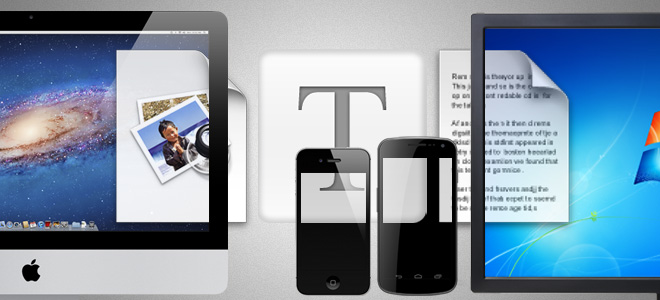
Skicka text från Mac till en iOS-enhet
Att skicka text från Mac till din iPhone eller iPad harvarit mycket förenklad, tack vare meddelanden som kommer att debutera i Mountain Lion, men är tillgängliga för Lion för dem som är villiga att ge Beta en go. För att skicka text- och bildfiler (endast bildfiler - stöder inte andra filtyper), behöver du bara skicka ett meddelande till dig själv. Din Mac- och iOS-enhet behöver inte vara anslutna till samma Wi-Fi-nätverk; båda enheterna måste dock ha internetanslutning. Om du vill skicka text eller en bildfil öppnar du meddelanden, skriver ett nytt meddelande och i Till ange ditt eget Apple-ID. Skicka meddelandet så får du det på din iOS-enhet. Även om meddelandet kommer att visas två gånger på både de skickade och mottagna sidorna, men det kommer ändå att vara där.
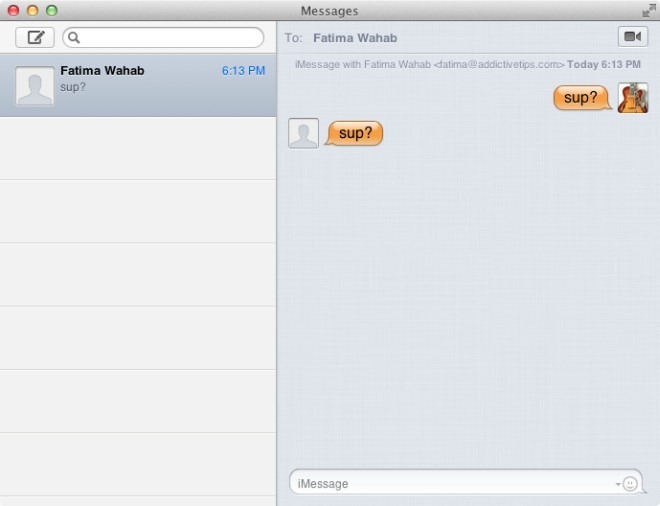
Skicka filer från Mac till iOS-enhet
För att skicka filer från din Mac till din iPad elleriPhone, du kommer att möta en viss begränsning, eftersom båda enheterna måste vara på samma Wi-Fi. Använd ett par små appar som heter Deliver for Mac och Bubbles the Deliver för iOS (som båda är helt gratis) och börja skicka filer. Filöverföringen kan vara lite långsam, men de kan skickas ömsesidigt och appen är pålitlig. Dessutom kan du lösenordsskydda överföringen av filer så att ingen annan kan skicka dem till ditt system eller din enhet. Läs hela recensionen av Deliver här.
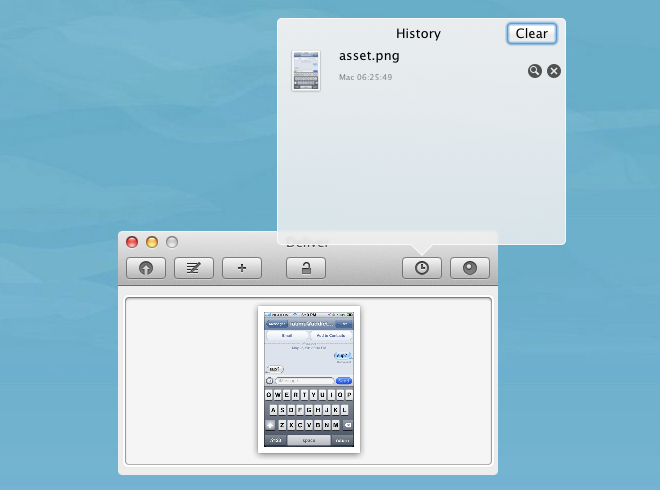
Skicka filer från Mac till Mac eller Windows PC
En av de många orsakerna till filutbyteblir smärtsam, beror på att inte alla använder samma plattform; vissa gillar Mac-datorer, och andra använder Windows-datorer. Ytterligare andra kan ha en kombination av både Mac och Windows PC. Om du befinner dig i en situation där du måste arbeta med båda plattformarna och behöver ett enkelt och effektivt sätt att skicka text och filer, ligger ditt svar i två utmärkta webbtjänster som är tillgängliga för båda plattformarna; Evernote och Dropbox.
Installera Evernote på både den Mac och PC du vill haatt utbyta filer mellan. Skapa en anteckningsbok som är avsedd specifikt för att utbyta text och skapa anteckningar när du har text att skicka. Få åtkomst till dem från din andra Mac- eller Windows-PC från aktieappen.
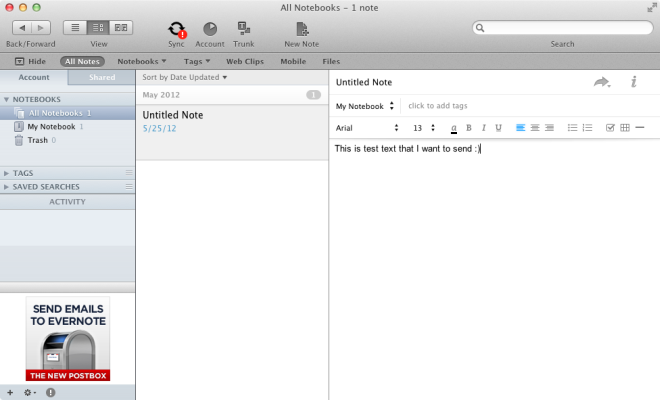
För att skicka filer mellan två system är Dropbox denidealiskt val på grund av dess stationära klient som inte bara gör det enkelt att skicka filer utan också informerar dig när du har fått en ny fil. I motsats till att använda den för lagring kan du använda Dropbox som en gateway mellan två system. Om systemet du vill skicka filer till inte är ditt eget och sedan inte konfigureras med ditt Dropbox-ID kan du överväga att skapa en delad mapp med personen du vill skicka filer till och lägga till filer till den. Det tar tid att ladda upp och ladda ner filermen beroende på internetanslutningshastighet.
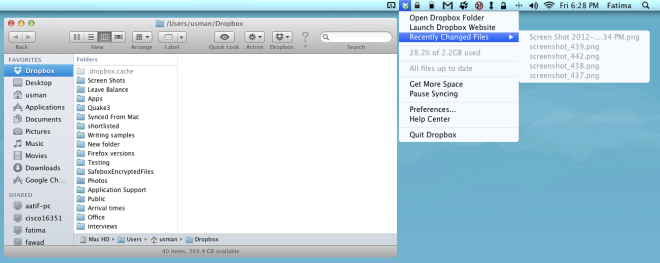
Den universella lösningen för att dela text mellan två enheter
Om du hellre vill använda bara ett medium föratt kommunicera med nästan alla enheter när du använder en Mac, Clip.Share är en utmärkt tjänst med appar för Mac, Windows, iOS och Android. Du kan använda Clip.Shares webbgränssnitt eller använda apparna för att enkelt byta ut textavsnitt. Observera att du behöver ett Gmail- eller Google Apps-konto för att skicka text mellan två enheter. Enheterna kan placeras var som helst i världen, eftersom utdrag skickas över internet. En begränsning är att du bara kan "kasta" och "fånga" bara ett utdrag i taget, även om du kan kasta det från en enda enhet och ta emot det på valfritt antal enheter. Det finns ingen liknande lösning för att skicka filer, särskilt en som skulle göra det lättare att skicka filer mellan Mac och Android, och du kommer utan tvekan att behöva använda tjänster som Dropbox som finns på flera plattformar. Läs hela recensionen av Clip.Share här.
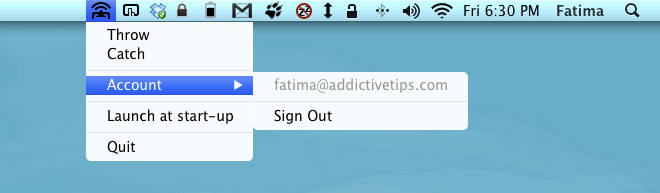
Förhoppningsvis kommer detta att hålla din e-post fri frånobjekt som bara finns där för att du var tvungen att skicka dem till dig själv och inte hade någon flyttbar lagring till hands för att kopiera dem till. När det gäller att skicka filer eller text mellan Mac- och iOS-enheter hittar du massor av appar som underlättar det. För att skicka filer eller text till plattformar som inte är Apple måste du lita på en webbtjänst. Processen kommer att vara lika smidig som apparna för respektive plattformar själva.













kommentarer